ps坐在花坛边的高跟鞋美女(2)
来源:PS联盟
作者:Sener
学习:5843人次
4、按Ctrl+ J 把当前色相/饱和度调整图层复制一层,效果如下图。
<图13>
5、创建曲线调整图层,对RGB、绿,蓝通道进行调整,参数设置如图14- 16,效果如图17。这一步把图片主色调亮,并增加淡黄色。
<图14>
<图15>
<图16>
<图17>
6、创建可选颜色调整图层,对红、黄、青、白、中性,黑进行调整,参数设置如图18- 23,确定后适当降低图层不透明度,效果如图24。这一步给图片增加橙红色。
<图18>
<图19>
<图20>
<图21>
<图22>
<图23>
<图24>
7、创建色相/饱和度调整图层,对红、黄、青,蓝进行调整,参数设置如图25- 28,效果如图29。这一步给图片增加中性色。
<图25>
<图26>
<图27>
<图28>
<图29>
学习 · 提示
相关教程
关注大神微博加入>>
网友求助,请回答!

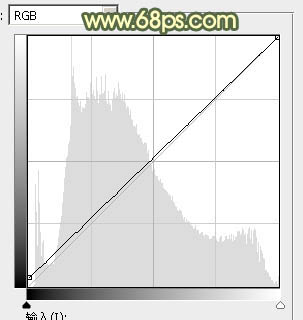
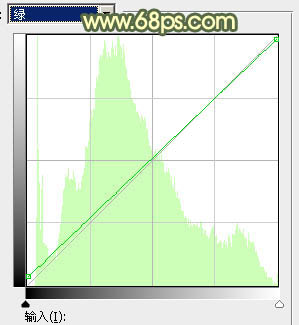
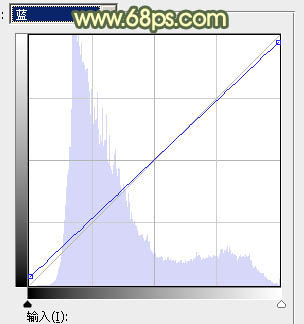


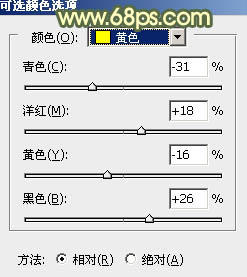

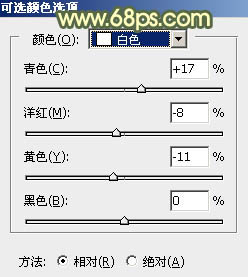
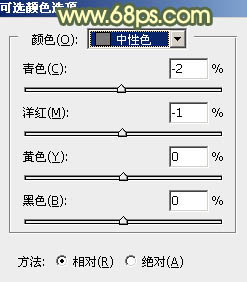
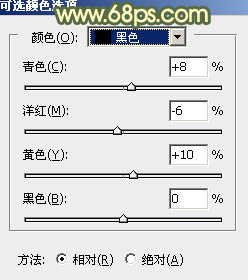

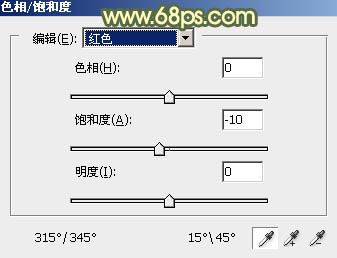
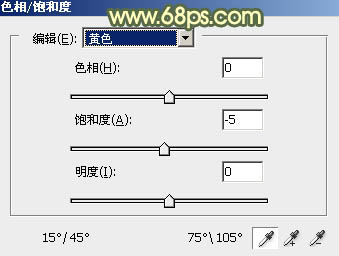

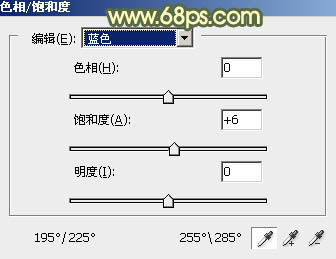







![[非主流PS教程] 简单易明的梦幻教程!](http://pic.16xx8.com/article/UploadPic/2007/10/26/2007102671635941_lit.jpg)
